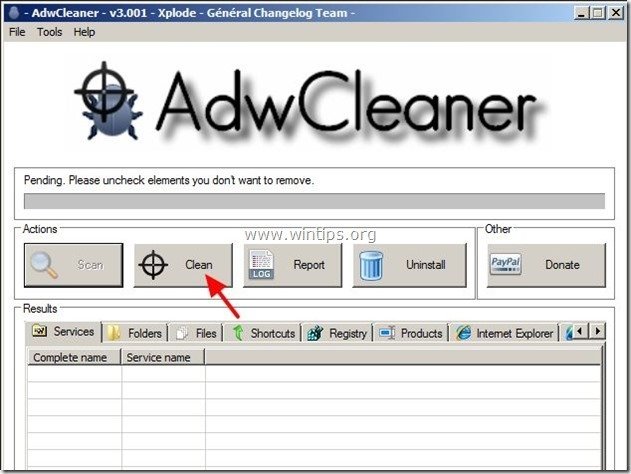Obsah
"Dale Search Toolbar" je adware a únosca prehliadača, ktorý zmení vašu domovskú stránku na "www. dalesearch.com " a zmení váš predvolený vyhľadávač na " DaleSearch ", aby sa zobrazovali reklamy od neznámych predajcov.
"Dale Search Toolbar" môže byť nainštalovaný v bežných internetových prehliadačoch (Internet Explorer, Chrome alebo Firefox), ak používateľ nedáva pozor pri inštalácii bezplatného softvéru (bežne).
Odstránenie " Dale Search Toolbar" & "Dale Search" nastavenia z počítača , postupujte podľa nižšie uvedených pokynov na odstránenie:

Ako odstrániť Dale Search Toolbar z počítača:
Krok 1. Odinštalujte aplikácie patriace do "DaleSearch " z ovládacieho panela.
1. Ak to chcete urobiť, prejdite na stránku:
- Windows 8/7/Vista: Štart > Ovládací panel . Windows XP: Štart > Nastavenia > Ovládací panel
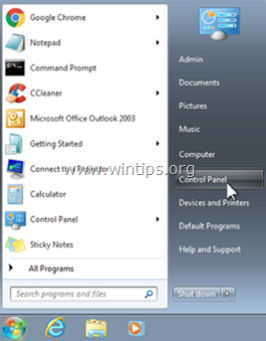
2. Dvojitým kliknutím otvoríte
- Pridať alebo odstrániť programy ak máte systém Windows XP Programy a funkcie ak máte systém Windows 8, 7 alebo Vista.
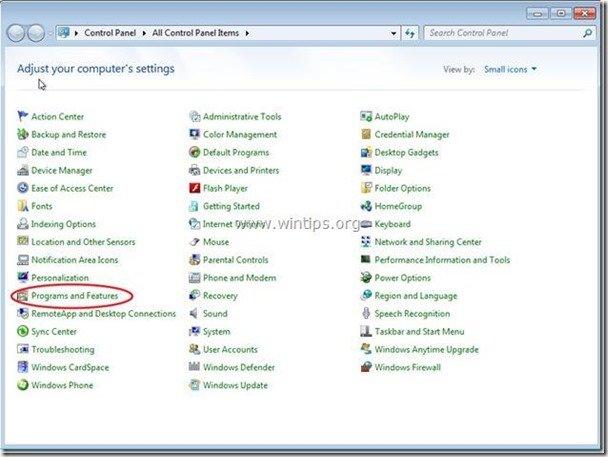
3. V zozname programov nájdite a Odstrániť (odinštalovať) :
i. panel nástrojov dalesearch
ii. panel nástrojov DaleSearch Chrome.
iii. Akákoľvek iná neznáma aplikácia.
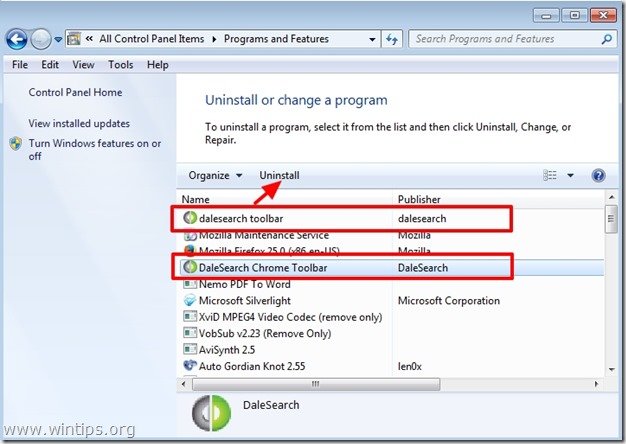
Krok 2. Odstráňte Dale Search Toolbar a nastavenia DaleSearch z internetového prehliadača.
Internet Explorer, Google Chrome, Mozilla Firefox
Internet Explorer
Ako odstrániť Dale Search Toolbar a nastavenia DaleSearch z prehliadača Internet Explorer.
1. V hlavnej ponuke aplikácie Internet Explorer kliknite na: " Nástroje "  a vyberte možnosť " Možnosti internetu ".
a vyberte možnosť " Možnosti internetu ".
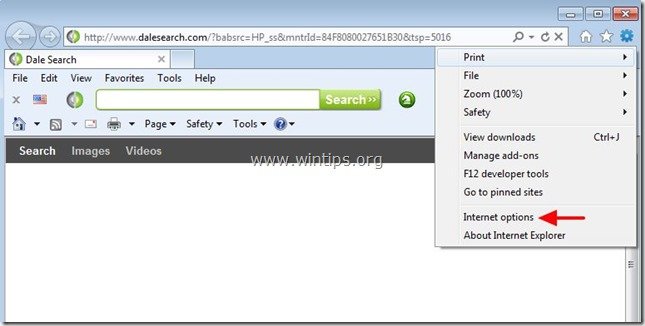
2. Na " Všeobecné " karta, vymazať nechcenú domovskú stránku (www.dalesearch.com) z " Domovská stránka " box & typ preferovanú domovskú stránku (napr. www.google.com)
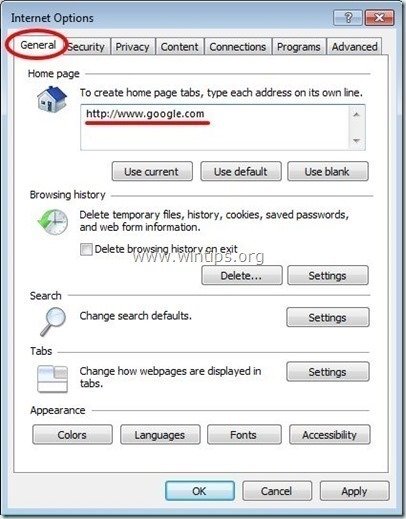
3. Na " Vyhľadávanie " sekcia tlač " Nastavenia ". *
Upozornenie*: Ak chcete upraviť nastavenia vyhľadávania v programe Internet explorer, keď ste v hlavnom okne programu Internet Explorer, stačí stlačiť tlačidlo " Prevodovka " ikona  (v pravom hornom rohu) a vyberte položku " Správa doplnkov " .
(v pravom hornom rohu) a vyberte položku " Správa doplnkov " .
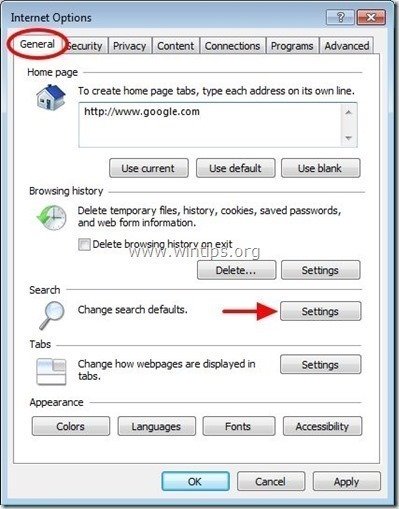
4. Na " Poskytovatelia vyhľadávania ", vyberte a " Nastaviť ako predvolené " iný poskytovateľ vyhľadávania ako nechcený poskytovateľ vyhľadávania " DaleSearch ”.
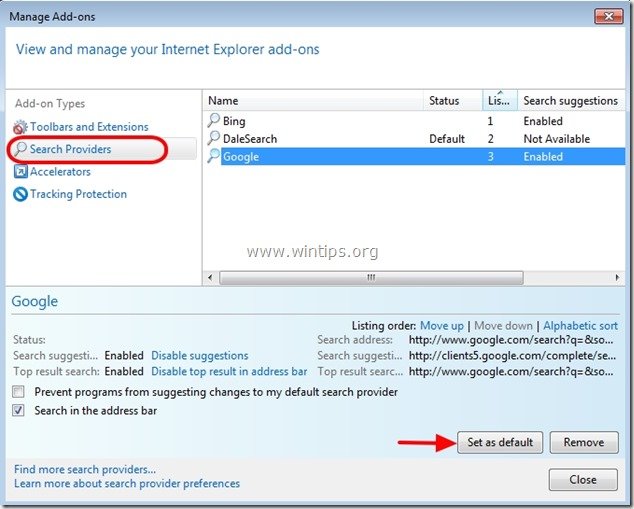
5. Potom vyberte poskytovateľa nežiaduceho vyhľadávania " DaleSearch " & kliknite na tlačidlo Odstránenie stránky .
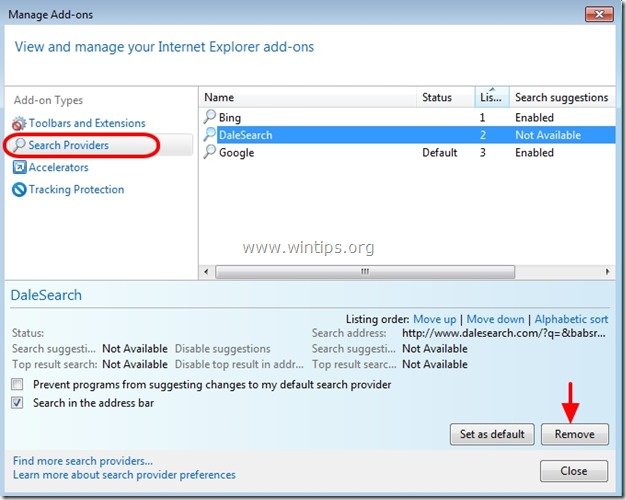
6. Vyberte položku "Panely nástrojov a rozšírenia". na ľavom paneli a potom vyberte nežiaduce " panel nástrojov dalesearch " , " Objekt pomocníka dalesearch " & kliknite na tlačidlo " Zakázať ".
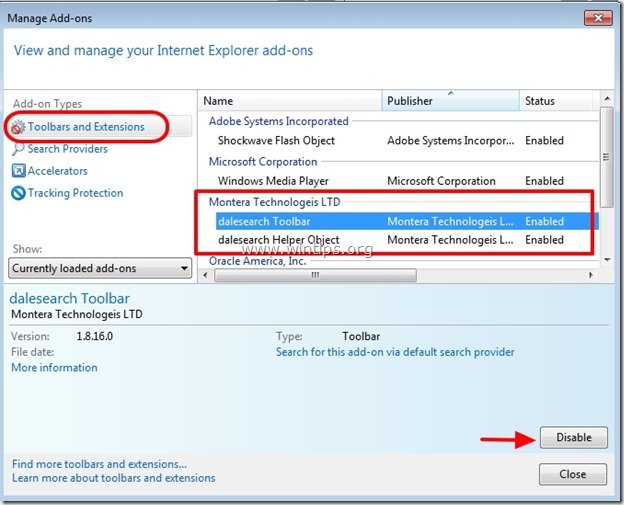
7. Zatvorte všetky okná aplikácie Internet Explorer a reštartujte aplikáciu Internet Explorer.
8. Prejdite na krok 3 .
Google Chrome
Ako odstrániť Dale Search Toolbar a nastavenia DaleSearch z prehliadača Google Chrome.
1. Otvorte prehliadač Google Chrome a prejdite do ponuky Chrome  a vyberte možnosť " Nastavenia ".
a vyberte možnosť " Nastavenia ".

2. Na " Spustenie ", vyberte položku " Nastavenie stránok “.
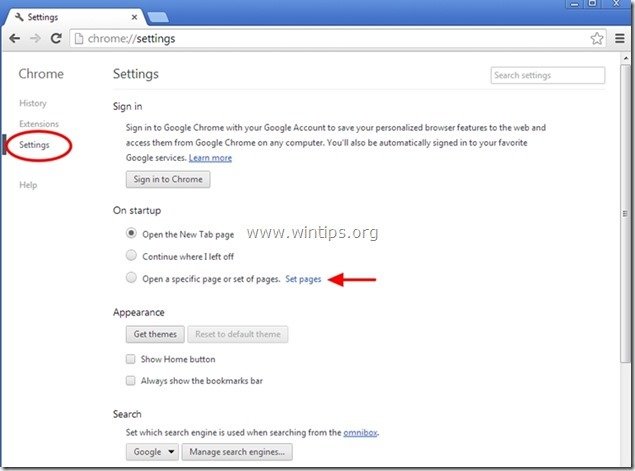
3. Vymazať nechcená webová stránka " dalesearch.com " zo spúšťacích stránok stlačením tlačidla " X " na pravej strane.
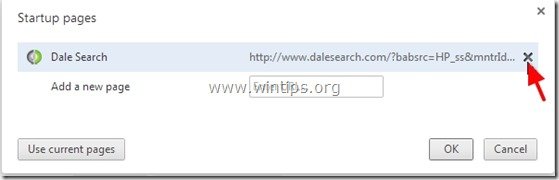
4. Nastavte preferovanú úvodnú stránku (napr. http://www.google.com) a stlačte tlačidlo " OK ".
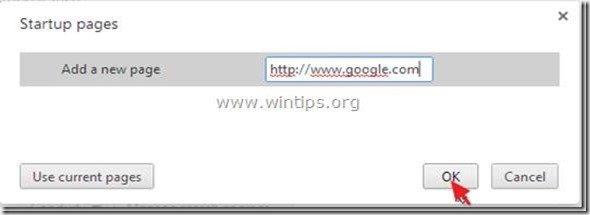
5. Pod " Vzhľad ", začiarknite, aby ste povolili " Zobraziť tlačidlo Domov " a vyberte možnosť " Zmena ”.
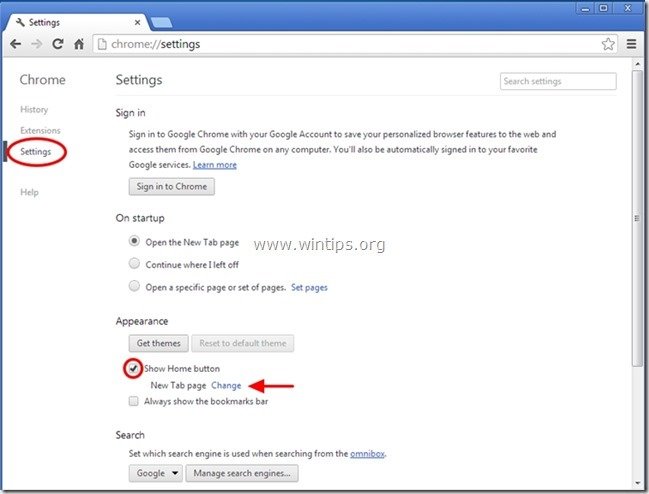
6. Vymazať nechcená webová stránka " dalesearch.com " položka z " Otvorte túto stránku " box.
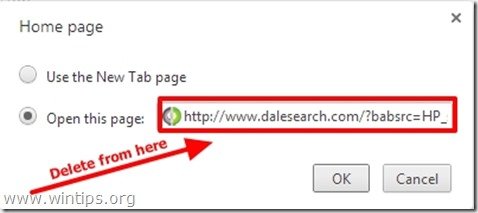
7. Typ (ak chcete) vami preferovaná webová stránka sa otvorí po stlačení tlačidla " Domovská stránka " (napr. www.google.com) alebo nechajte toto pole prázdne a stlačte tlačidlo " OK ”.
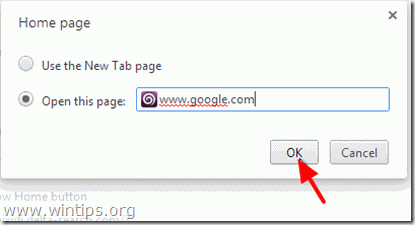
8. Prejsť na " Vyhľadávanie " a vyberte možnosť " Správa vyhľadávačov ".
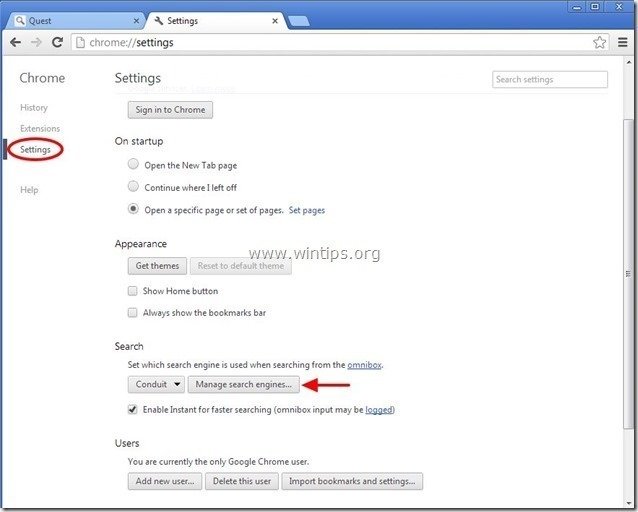
9. Vyberte si preferovaný predvolený vyhľadávač (napr. vyhľadávanie Google) a stlačte " Urobiť predvolené nastavenie ".
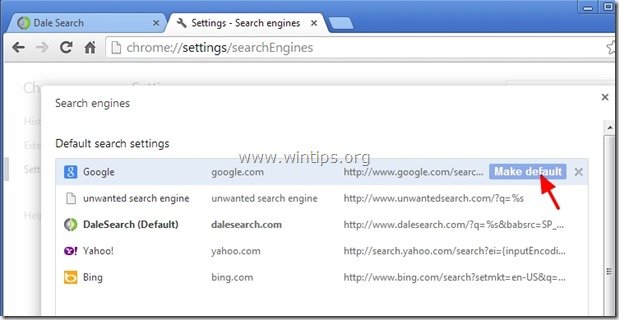
10 Potom vyberte nežiaduce " DaleSearch " vyhľadávač a odstrániť ho stlačením tlačidla " X " vpravo.
Vyberte si " Hotovo " na zatvorenie " Vyhľadávače " okno.
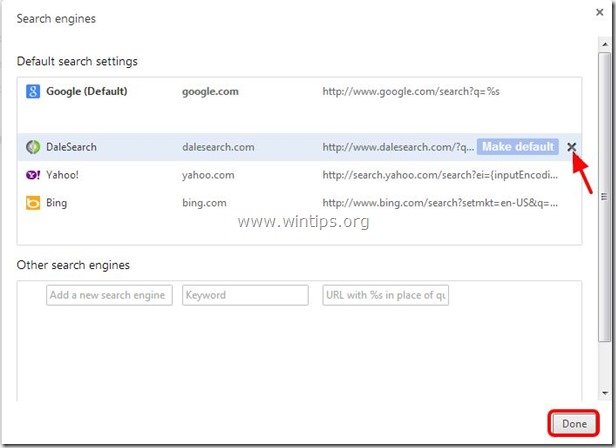
11. Vyberte si " Rozšírenia " na ľavej strane.
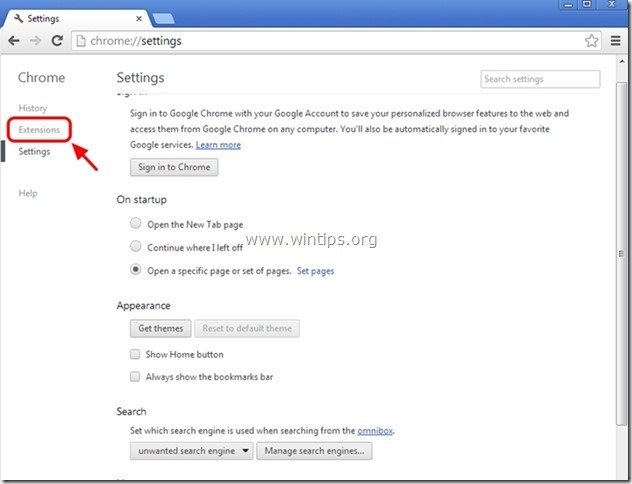
12. Odstránenie nežiaduceho rozšírenia "DaleSearch Toolbar" odtiaľto stlačením tlačidla " ikona recyklácie " vpravo.
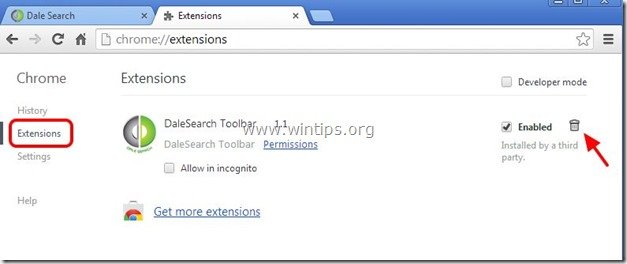
13. Zatvorte všetky otvorené okná a reštartovať Google Chrome.
14. Prejdite na krok 3 .
Mozilla Firefox
Ako odstrániť Dale Search Toolbar a nastavenia DaleSearch z prehliadača Mozilla Firefox.
1. Kliknite na " Firefox" tlačidlo ponuky v ľavom hornom rohu okna Firefoxu a prejdite na " Možnosti ”.
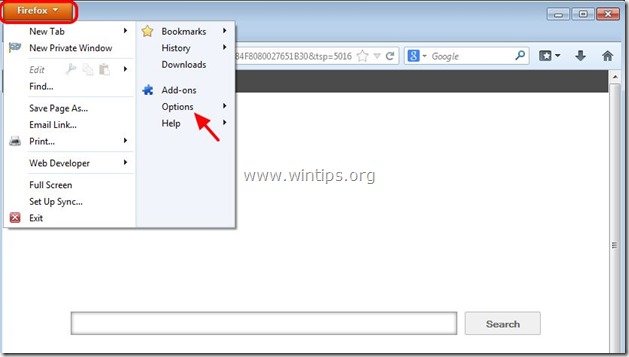
2. V " Všeobecné " karta, vymazať nechcená domovská stránka: " dalesearch.com " stránka z " Domovská stránka " a zadajte preferovanú domovskú stránku (napr. http://www.google.com).
Tlač " OK " po dokončení.
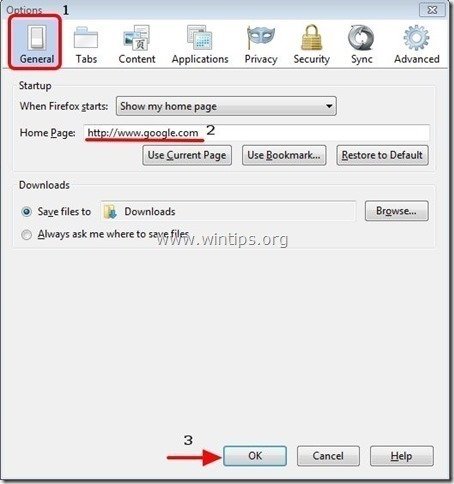
3. V ponuke prehliadača Firefox prejdite na položku " Nástroje " > " Správa doplnkov ”.
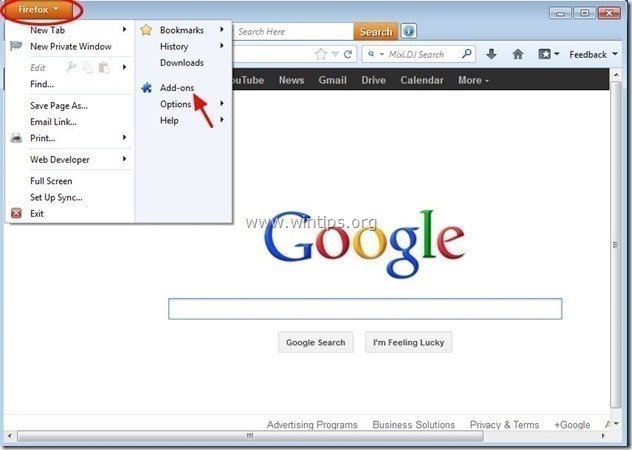
4. Vyberte si "Rozšírenia" na ľavej strane a potom odstráňte nežiaduce " DaleSearch " stlačením tlačidla " Odstránenie stránky " tlačidlo.

6. Zatvorte všetky okná prehliadača Firefox a reštartovať Firefox.
7. Prejdite na ďalší krok.
Krok 3: Vyčistite zostávajúce položky registra pomocou programu AdwCleaner.
1. Stiahnite si a uložte nástroj "AdwCleaner" na plochu.
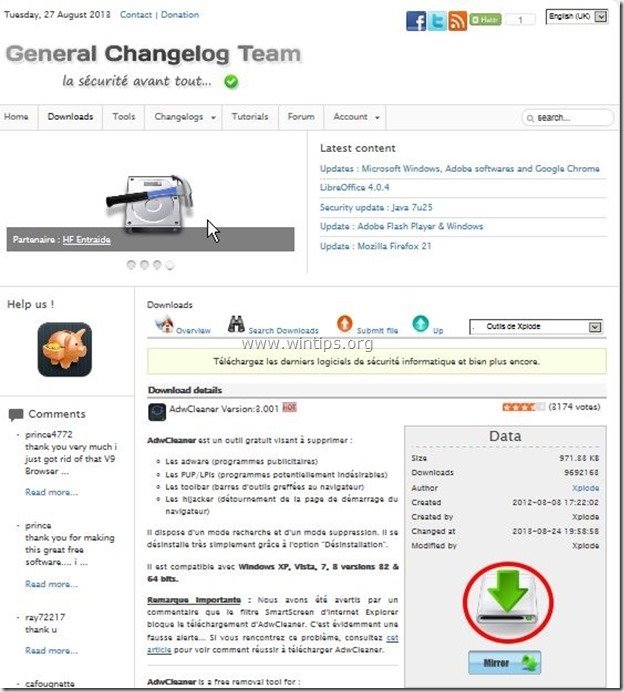
2. Zatvorte všetky otvorené programy a Dvojité kliknutie otvoriť "AdwCleaner" z pracovnej plochy.
3. Tlač " Skenovanie ”.
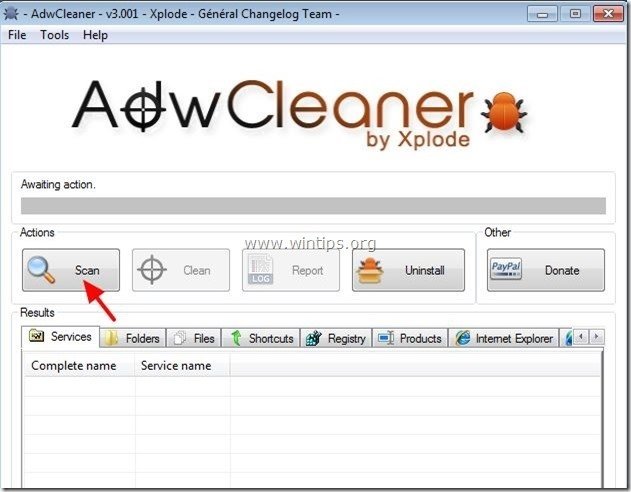
4. Po dokončení skenovania stlačte tlačidlo "Clean " odstrániť všetky nežiaduce škodlivé položky.
4. Tlač " OK " na adrese " AdwCleaner - Informácie" a stlačte tlačidlo " OK " opäť reštartovať počítač .
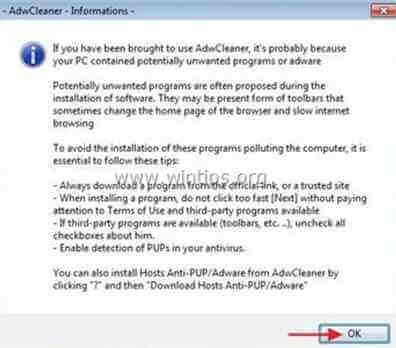
5. Keď sa počítač reštartuje, zavrieť " Informácie o programe AdwCleaner" (readme) a pokračujte na ďalší krok.
Krok 5. Čistenie váš počítač pred zostávajúcimi škodlivé hrozby.
Stiahnite si a nainštalovať jeden z najspoľahlivejších BEZPLATNÝCH programov proti škodlivému softvéru v súčasnosti, ktorý vyčistí váš počítač od zostávajúcich škodlivých hrozieb. Ak chcete byť neustále chránení pred existujúcimi a budúcimi hrozbami škodlivého softvéru, odporúčame vám nainštalovať si program Malwarebytes Anti-Malware PRO:
Ochrana MalwarebytesTM
Odstraňuje spyware, adware a malware.
Začnite s bezplatným sťahovaním teraz!
*Ak neviete, ako nainštalovať a používať " MalwareBytes Anti-Malware ", prečítajte si tieto pokyny.
Poradenstvo: Zabezpečenie čistoty a bezpečnosti počítača, vykonajte úplnú kontrolu programu Malwarebytes' Anti-Malware v núdzovom režime systému Windows .*
* Ak chcete prejsť do núdzového režimu systému Windows, stlačte tlačidlo " F8 " počas spúšťania počítača, ešte pred zobrazením loga systému Windows. Keď sa zobrazí " Ponuka rozšírených možností systému Windows " sa zobrazí na obrazovke, pomocou klávesov so šípkami prejdite na Bezpečný režim a potom stlačte "ENTER “.
Krok 6. Vyčistite nežiaduce súbory a položky.
Použite " CCleaner " a prejdite na čisté váš systém z dočasných internetové súbory a neplatné položky registra.*
* Ak neviete, ako nainštalovať a používať "CCleaner", prečítajte si tieto pokyny .

Andy Davis
Blog správcu systému o systéme Windows